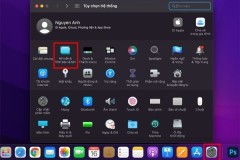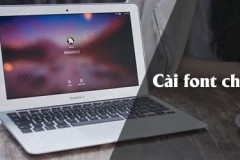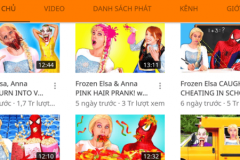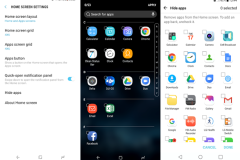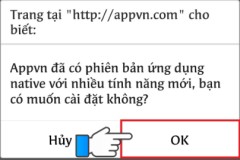Macbook luôn được đánh giá là chiếc máy tính mạnh mẽ, mang đến người dùng trải nghiệm mượt mà. Tuy nhiên, việc đầy bộ nhớ cũng ảnh hưởng rất nhiều đến hoạt động của thiết bị, từ đó tác động trực tiếp đến công việc của bạn. Vì thế, việc giải phóng không gian lưu trữ hợp lý là điều vô cùng cần thiết. Hãy theo dõi 1 số cách giải phóng dung lượng trên Macbook ngay sau đây để chọn được phương thức hiệu quả nhé!
Dọn dẹp thư mục Download
Toàn bộ tập tin bạn tải về từ Internet cũng như thông qua Bluetooth hay tính năng AirDrop, sẽ được hệ điều hành macOS mặc định lưu trữ trong thư mục Download. Bạn tải càng nhiều thì theo thời gian, thư mục Download sẽ càng đầy và tiêu tốn không ít bộ nhớ lưu trữ của máy tính. Vì thế việc dọn dẹp và sắp xếp lại những tập tin không cần thiết là điều nên làm để giải phóng dung lượng cho máy tính, giúp nó hoạt động nhanh hơn.
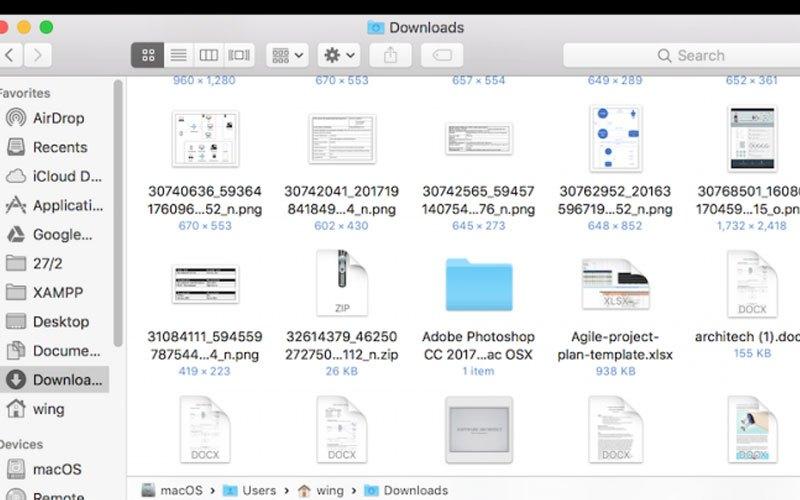
Bạn có thể phân bổ những tập tin đã tải về cần thiết qua các thư mục khác và xóa đi những tập tin không cần thiết
Dọn sạch “thùng rác”
Dù tập tin đã được xóa khỏi Finder và nằm trong thư mục thùng rác “Trash”, nhưng thực tế, chúng vẫn chưa được loại bỏ hoàn toàn khỏi máy tính. Tùy theo số lượng và kích thước tập tin bạn đã xóa, mà dung lượng lưu trữ của Trash đang chiếm trong máy tính tăng lên tương ứng. Cách tốt nhất là bạn nên xóa cả các tập tin trong thư mục Trash để giải phóng không gian lưu trữ trong máy tính.
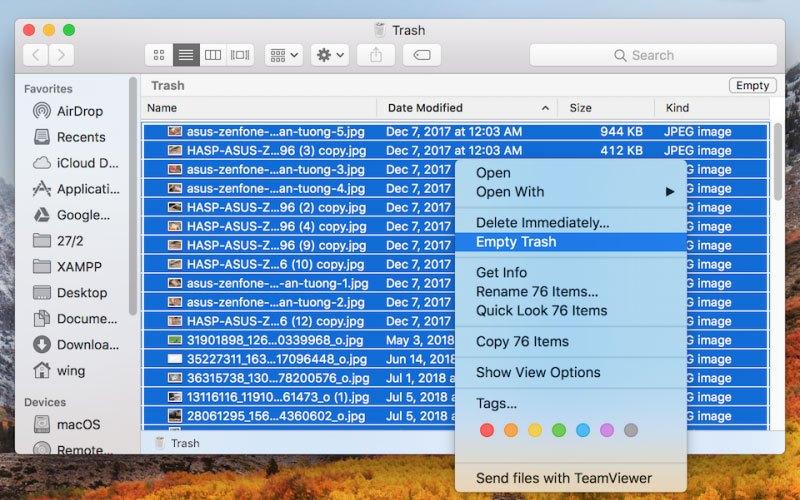
Đừng quên tập tin trong Trash vẫn gây đầy bộ nhớ nhé!
Gỡ bỏ các ứng dụng không dùng
Việc cài đặt vô tội vạ các ứng dụng mà không quan trọng độ cần thiết của chúng sẽ khiến chiếm không ít bộ nhớ Macbook, gián tiếp khiến máy hoạt động chậm đi trông thấy. Trước khi tải một ứng dụng nào đó, hãy cân nhắc tính năng của chúng có thật sự cần thiết cho mình hay không và kiểm tra xem những ứng dụng ít khi nào đùng đến để gỡ bỏ hoàn toàn khỏi máy tính nhằm giải phóng dung lượng lưu trữ.

Đừng để những ứng dụng không có nhu cầu dùng làm chật bộ nhớ Macbook
Xóa các file tạm
Trong quá trình sử dụng, một vài ứng dụng cần tạo ra các file để xử lý cũng như giúp ứng dụng có thể hoạt động tốt hơn. Và người dùng thường xuyên quên xóa đi những file tạm này, theo thời gian khiến bộ nhớ của laptop bị chiếm vì kích thước các file lớn lên. Do vậy, bạn nên chủ động xóa đi các file tạm để giải phóng dung lượng cho Macbook.
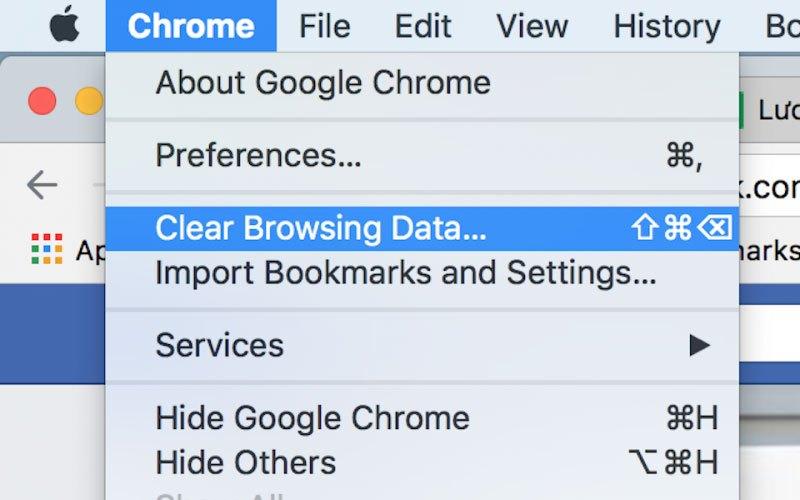
Các file tạm sẽ lớn lên theo thời gian nên đừng quên xóa chúng